谷歌浏览器网页字体模糊问题修复实用教程
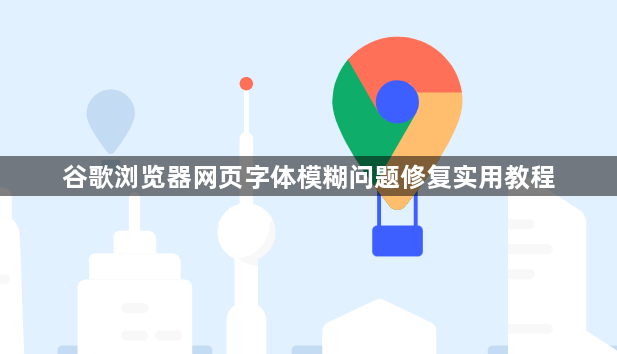
一、调整浏览器字体设置
1. 进入字体设置页面:点击右上角三个点→选择“设置”→在搜索栏输入“字体”→找到“外观”下的字体选项。
2. 修改字体类型和大小:
- 更换字体:在“字体”下拉菜单中选择清晰字体(如“Arial”“Tahoma”或“微软雅黑”)。
- 调整字号:手动输入字号(建议16px),避免依赖页面缩放。
3. 重置自定义设置:点击“恢复为默认值”→确认重置,消除错误配置影响。
二、关闭实验性渲染功能
1. 访问实验设置页面:在地址栏输入`chrome://flags/`→按回车键。
2. 搜索并禁用DirectWrite:按`Ctrl+F`键→输入“DirectWrite”→找到“停用实验版DirectWrite字体渲染系统”→点击“启用”(此操作实际为停用该功能)→重启浏览器生效。
三、检查系统与显卡设置
1. 调整屏幕分辨率:
- Windows:右键点击桌面→选择“显示设置”→将分辨率设置为推荐值(如1920×1080)→确保缩放比例为100%。
- Mac:打开“系统偏好设置”→选择“显示器”→调整“缩放”至默认或清晰选项。
2. 更新显卡驱动:
- Windows:右键点击“此电脑”→选择“管理”→在“设备管理器”中找到显卡→右键选择“更新驱动程序”→自动搜索并安装最新驱动。
- Mac:进入“系统偏好设置”→“软件更新”→安装苹果官方驱动。
四、清理缓存与修复兼容性
1. 清除浏览器数据:点击右上角三个点→选择“更多工具”→点击“清除浏览数据”→勾选“缓存图片和文件”“Cookie及其他网站数据”→选择“全部时间”→点击“清除数据”。
2. 禁用硬件加速:进入`chrome://settings/`→左侧菜单选择“系统”→取消勾选“使用硬件加速模式”→重启浏览器测试效果。
五、其他解决方案
1. 安装系统补丁(针对Win7):
- 下载并安装KB2670838补丁→重启电脑→强制安装IE11(通过`dism /online /enable-feature /all /featurename:Internet-Explorer-Optional-amd64`命令)。
2. 尝试第三方插件:
- 访问Chrome应用商店→搜索“强制网页使用自定义字体”→安装后设置全局字体(如将中文设为“微软雅黑”)。
若遇到复杂情况,建议访问谷歌官方支持社区获取帮助。
